"AI换背景,一键搞定!产品图教程+工具推荐"
大约 1 年前
你好!迫不及待要分享新的AI内容啦!😉
今天的重点是产品图片的背景替换,这对在线商店来说是一个非常有价值的工具。当你在亚马逊等平台上经营自己的店铺时,处理大量产品图片很快就会变成一个既耗时又费力的任务。更不用说雇佣设计团队来处理所有产品图片的高昂成本了。
但现在,借助AI的力量,一切都可以变得高效且流畅。你只需要找到适合自己需求的AI设计工具。所以今天,我将分享两款非常推荐的AI工具,让你体验高效的图片处理。更棒的是?你可以免费试用它们!
为什么要替换产品图片的背景?
- 一致性:所有产品图片背景一致,能让你的在线商店看起来更专业。
- 突出产品:去除杂乱或无关的背景,有助于将焦点集中在产品本身。
- 品牌化:自定义背景可以反映你品牌的风格和美学。
- 提升质量:AI工具可以替换高质量的背景,提供清晰且精美的图片。
AI驱动的背景替换工具
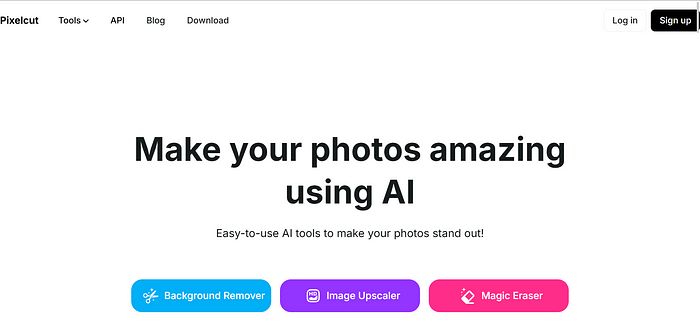
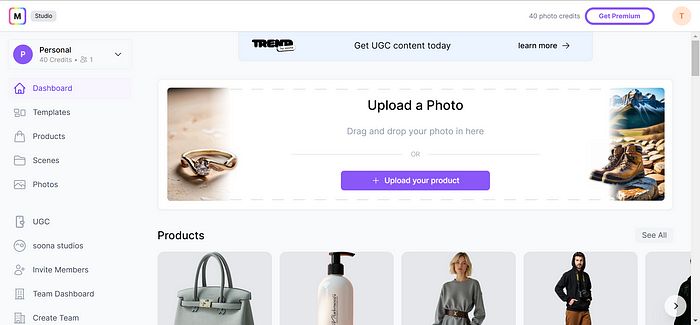
- Pixelcut 🖥️ pixelcut.ai/ Pixelcut提供了一系列AI驱动的工具,用于增强产品和个人照片,非常适合电商和内容创作者。主要功能包括背景移除、图片放大、物体移除,以及虚拟工作室设置,无需传统摄影棚即可创建专业的产品照片。Pixelcut还提供可定制的模板和协作选项,以简化团队编辑,并使用先进的AI进行图像重新着色和修图。
- Mokker 🖥️ app.mokker.ai/ Mokker.ai是一个AI驱动的工具,用于创建具有可定制背景的逼真产品照片,非常适合电商和营销。它允许用户上传产品并生成高质量的图像,无需传统摄影即可在多种设置和灯光下展示产品。功能包括背景移除、灯光调整和易于定制的选项,以创建专业的视觉效果。
它们是如何工作的?
🔨Pixelcut
Pixelcut AI的背景生成功能非常简单,无需输入提示,选择一个场景类别,然后自动生成该风格下的四个场景图像。它更擅长生成非人物产品商品的背景,融合度非常高且自然。




👇教程:
- 访问 https://www.pixelcut.ai/ 并登录。
- 在首页找到 "AI背景" 按钮并点击进入编辑区域。
- 在编辑区域点击“上传图片”(提前准备好你的产品照片,建议使用1x1尺寸)
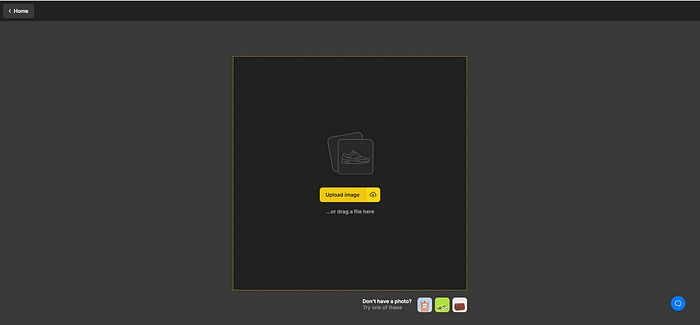
- 等待几秒钟,你会收到四张带有随机背景的产品图片。
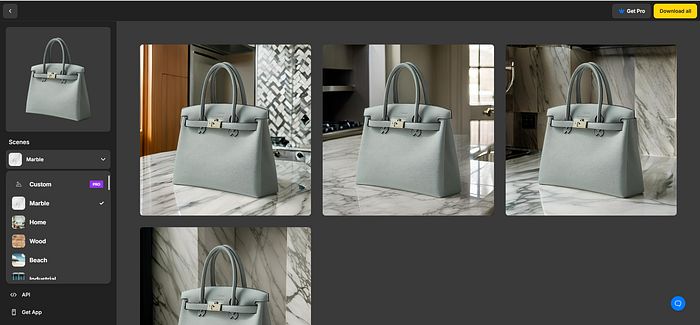
- 如果你想更换场景,将鼠标悬停在左侧菜单的 "场景" 选项上,选择其他背景选项。
📌 注意:同时生成多个背景需要订阅。你可以选择一个背景,然后返回上传页面重新上传你的产品图片以生成新的背景结果。
🔨Mokker
Mokker AI的背景生成相对更复杂,你需要输入背景提示并选择各种元素,如灯光、场景、风格和材质类别。如果这些元素不匹配,你需要不断调整,这可能需要用户更多的努力。然而,结果通常令人印象深刻,人物和产品图片都能与生成的背景完美融合。
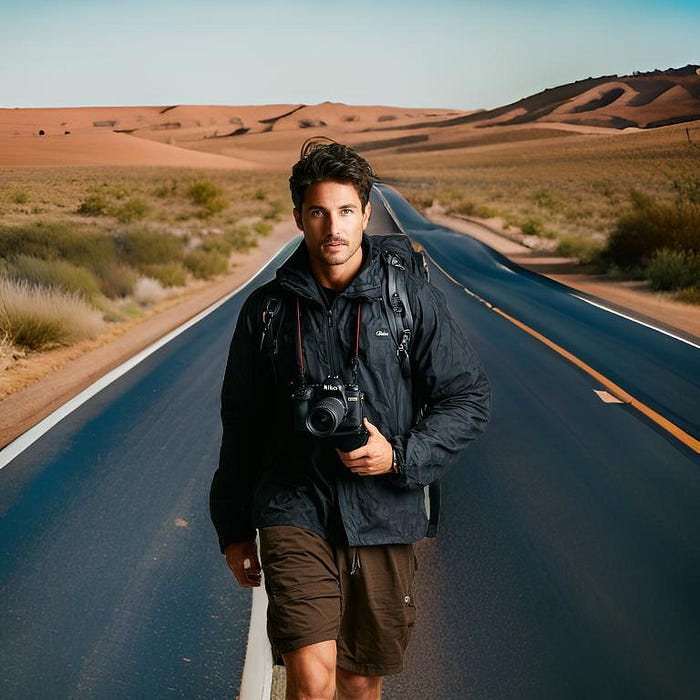







- 登录 https://app.mokker.ai/。
- 在右侧工具栏找到“产品”选项并点击。通过选择 "上传照片" 上传你的产品图片。
- 点击你想添加背景的产品,这将打开编辑页面。
- 在编辑页面,你会在右侧工具栏看到选择背景 模板 和 道具 的选项,可以添加到场景中。在产品图片下方,有一个 提示 框,用于添加 风格 和背景描述。
- 准备好后,点击右侧工具栏的图片预览。如果效果不理想,可以继续尝试不同的风格和背景。

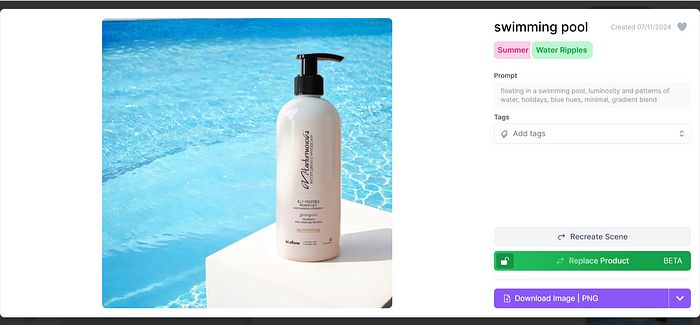
结论
AI使得产品图片的背景替换比以往任何时候都更快、更高效。无论你是小企业主、设计师还是营销人员,这些工具都能帮助你快速创建精美的、专业的产品图片。试试看,你会发现它们能为你的电商业务或个人项目带来多大的改变!
如果有任何问题或需要进一步指导使用这些工具,请告诉我!✨
嗨,我是Tansy,一个热衷于探索AI在设计和艺术中创新应用的爱好者。如果你对这个领域感兴趣,欢迎关注我!作为 Maze Guru 的大使,我的大部分内容将展示使用这个AI工具生成的示例。当然,我也会分享其他有用的AI工具。😊
我的内容主要包括实用的设计技巧、提示、AI设计工作流程、创意图像、图标、海报、产品图片等。虽然我不是专业设计师,但我通过AI的帮助完成了所有这些。
- 👏🏻 请鼓励我并为这篇文章点赞!
FluxAI 中文
© 2025. All Rights Reserved